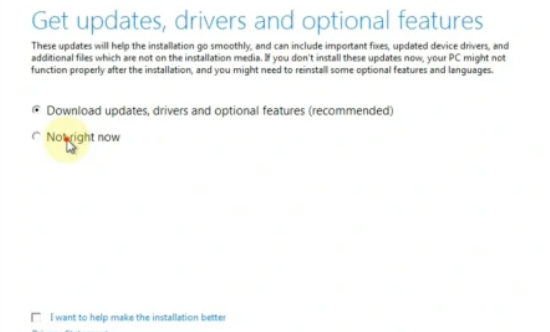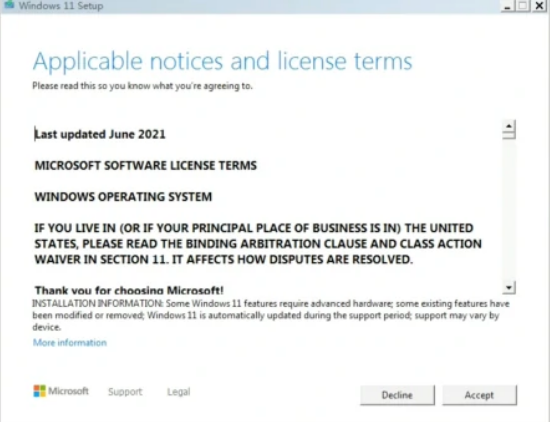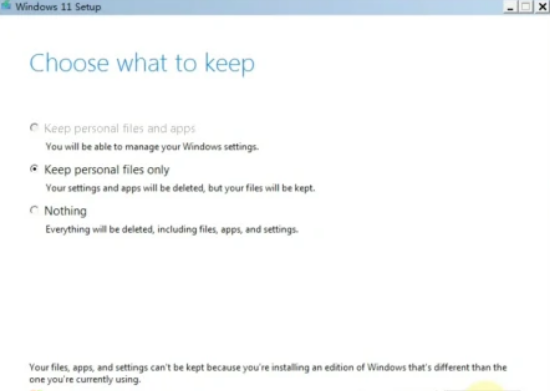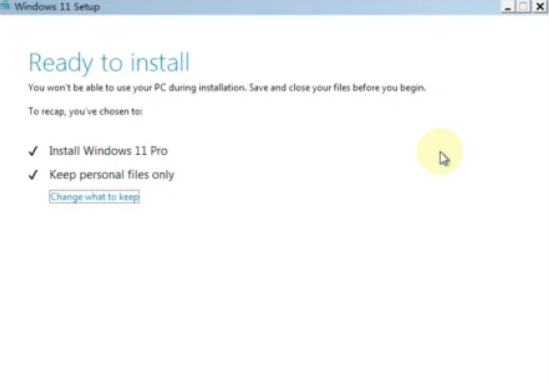Win7如何升级成Win11?Win7升级Win11教程
虽然微软公司已经推出了Win11系统,但是还是有许多用户在使用Win7系统,主要是Win7系统太过经典,但是也有的用户想要体验以下最新的Win11系统,如果配置合格的情况下,要怎么快速升级Win11系统呢,下面告诉大家方法。
方法如下
首先把win11镜像文件放入到win7系统内,然后进入并双击setup.exe文件,然后会弹出安装界面,选择Change how Setup downloads updates菜单,接着我们选择Not right now并点击Next等待状态走完继续操作。
当出现这个画面时,我们选择Accept接受。
接着马上会出现下面这个界面,我们选择第二项,注意:如果你想保留已经存在的个人文件的话务必选择第二项,否则选择第三项的话会直接删除所有数据。
选择好后,直接点击Next。
到这个画面后,直接选择OK,并点击Refresh按钮。
最后出现这个画面时选择Install开始安装就好了。
看到这个画面时,我们把这些选项开关全部关掉,点击Next,然后稍等一会,windows11的欢迎画面就出来了,至此win7升级Windows11就已经完成了。
以上这里为各位分享了Windows7升级win11方法。有需要的朋友赶快来看看本篇文章吧。
相关文章
- 微星GE73VR笔记本如何安装win11系统?
- Win11怎么找回Win7照片查看器?Win11找回Win7照片查看器的方法
- win7、win8.1怎么升级win11?免费升级win11系统方法
- Win7怎么升级到Win11 Win7升级Win11系统教程分享
- 微软密谋新设计!Windows 11新UI风格曝光:Win7透明玻璃欲回归
- Windows 11的标题栏透明了!神似Win7 Aero
- Win7被赶超 Win11成Steam玩家第二大系统:1个月暴涨300%多
- 非正版Win7怎么升级Win11?非正版Win7升级Win11教程分享
- Win11和Win10调出老版本(Win7)ALT+TAB的方法
- Win7怎么升级到Win11 Win7升级Win11系统教程分享
- Win7怎么升级Win11?Win7免费升级Win11教程
- Win7升级Win11怎么退回 Win11如何退回Win7系统介绍
- Win7与Win11哪个好用 Win11系统有Win7好用吗
- Win7旗舰版怎么完美升级Win11 Win7旗舰版升级Win11系统图文教程
- 盗版Win7怎么升级Win11 非正版Win7升级Win11系统教程
- Win11系统怎么显示我的电脑在桌面